vscode配置c/c++编译环境(最终解决办法)
vscode配置c++编译环境出现各种问题之后仍然解决不了的最终解决办法如图,博主在用vscode配置c++时出现了很多问题:当时真的要崩溃了,preLaunchTask"Compile"已终止,退出代码为1。这个错误一直解决不了在搜索网上众多博主的解决办法并进行尝试仍然无果。最后采用下面的办法终于能正常调试c++程序。如果你和我类似,不妨试试我的步骤。1、首先,卸载你的vscode(别...
vscode配置c++编译环境的完美配置与问题解决
如图,博主在用vscode配置c++时出现了很多问题:
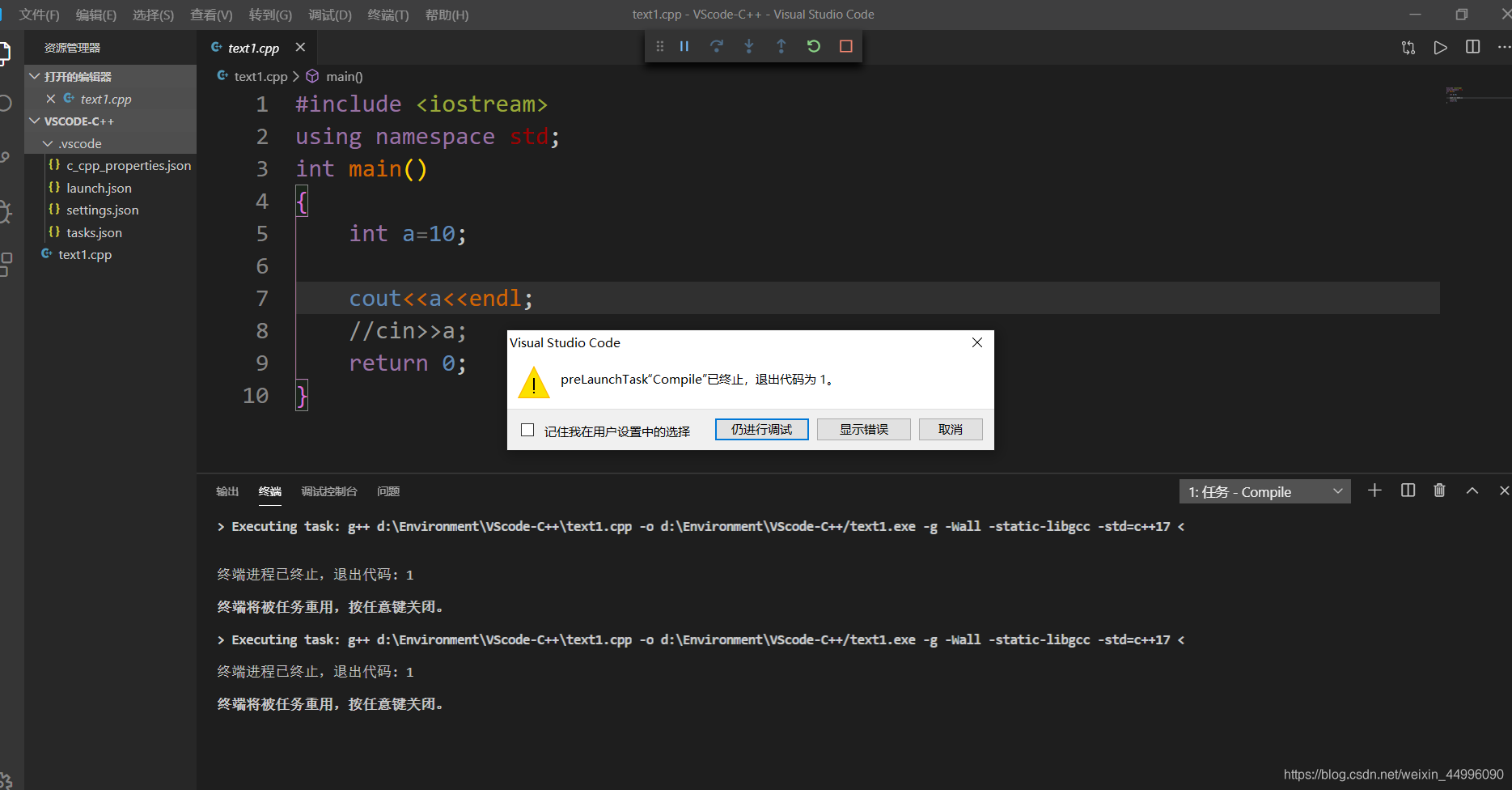
当时真的要崩溃了,我的错误提示是:preLaunchTask"Compile"已终止,退出代码为1。
在搜索网上众多博主的解决办法并进行尝试仍然无果。最后采用下面的办法终于能正常调试c++程序
1、检查常见错误
先检查一些常见的错误,如果可以解决就不用再往下看啦!点击这里查看出错的常见情况
*******************
¥¥¥¥¥¥¥¥¥¥¥¥¥ 分割线 ¥¥¥¥¥¥¥¥¥¥¥¥¥¥¥¥¥¥¥¥¥¥¥¥¥¥¥¥¥¥¥¥¥¥¥
*******************
好,一切从头开始了。
2、下载安装vscode
首先,去vscode官网下载vscode,笨鸟式下载安装,我就不多说什么了~
PS:有时候下载速度极慢,所以我下载了放在度盘里,链接在文末。需要的自取

3、下载安装mingW
去mingw官网,注意不要一进去就点Download L atest Version,向下拉,找到如下所示的一个文件,点进去下载到你的电脑。

PS:有时候下载速度极慢,所以我下载了放在度盘里,链接在文末。需要的自取
4、下载好之后解压,把mingw文件夹放在你电脑里,并复制mingw文件夹中bin的路径。
5、打开环境变量,按下图的步骤设置mingw的环境变量
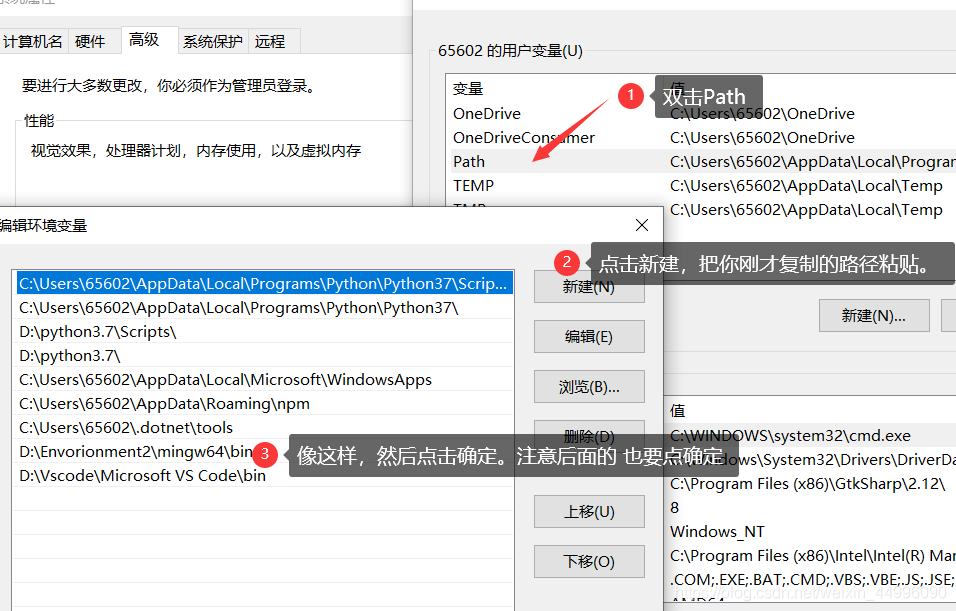
6、完成之后,进入win+r,输入cmd进入控制台,输入g++,出现下图则说明mingw环境变量配置成功
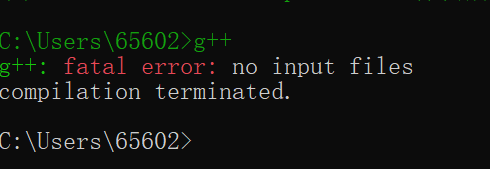
*******************
---------------------------------------到这就成功了一半了,坚持住!---------------------------------------------------------------------------
*******************
7、打开D盘(其他盘也行,只不过式是为了叙述),创建一个文件夹,命名为CODE(其他名字也可);
8、打开vscode,先下载中文插件,之后按提示重启vscode;再下载C++的插件;
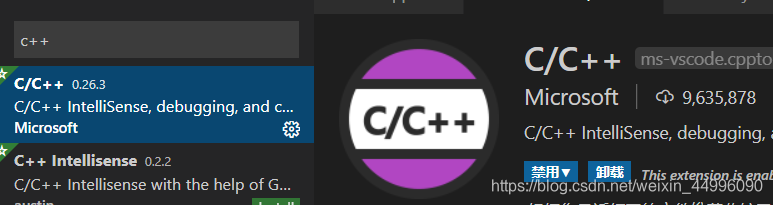
9、在vscode左上角打开文件夹,选择刚刚我们创建的文件夹CODE;之后在CODE文件夹下添加文件text.cpp
PS:请注意路径一定不能有中文
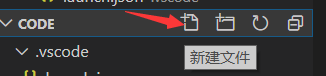
10、编辑下面的代码
#include <stdio.h>
#include <windows.h>
int main()
{
printf("Hello World\n");
system("pause");
return 0;
}
11、按F5,按图示选择第一个:

继续按第一个:
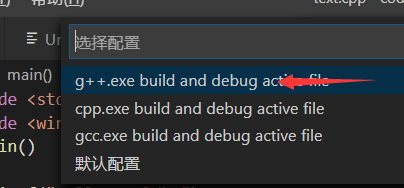
12、在生成的launch.json中修改下面的参数,注意没有箭头的不要动;
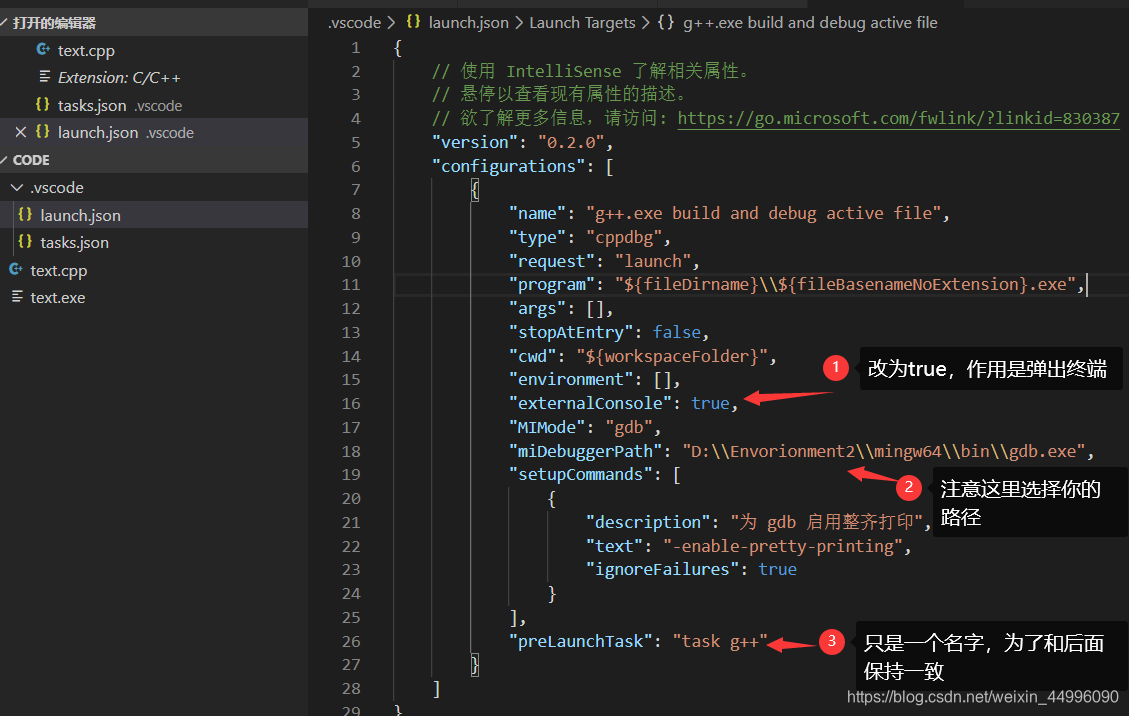
PS:一定要Ctrl+s保存
13、再进入text.cpp文件,按F5编译,弹出下面的提示框,不要怕,点击配置任务:
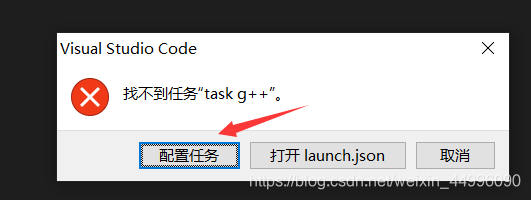
再选择第二个,g++那个

14、自动进入tasks.json编辑页面,修改如图所示的两项。
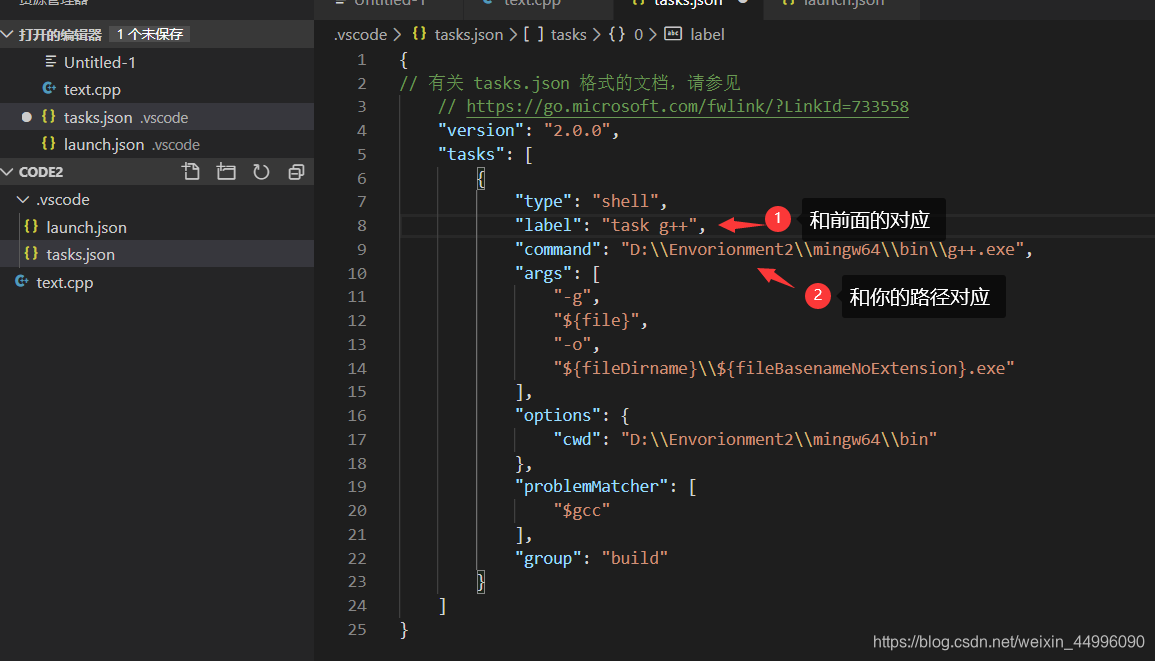
PS:一定要Ctrl+s保存
15、F5编译,成功运行!!!!!!!!!!!!!!!!!!!!
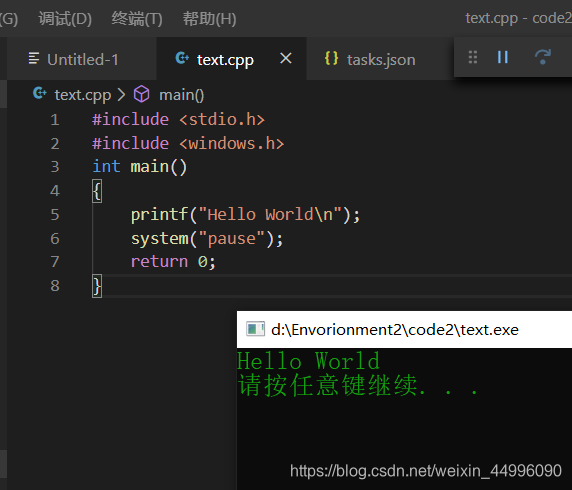
是不是很爽?实在是有点累,如果对你有帮助的话,就留个赞吧!
如果还有啥问题,别客气留言一起探讨吧!
*******************
*********************************以下写于: 2020/11/16*************************************************************************
我收到的反馈中,有的朋友还是配置失败,有些原因我也搞不懂。所以我把我的.vscode配置文件夹放在这里,可以试一下。注意改成你自己的路径。
*******************
下载
提取码:r8qw
*******************
mingW是一定要先装好的呀!所以请按照以上前6步操作!
演示:

更多推荐
 已为社区贡献5条内容
已为社区贡献5条内容










所有评论(0)